Rockstar Games Launcher – это центр управления, который позволяет игрокам запускать и обновлять игры от компании Rockstar Games на ПК. Это необходимое приложение для тех, кому интересны игры, такие как Grand Theft Auto V, Red Dead Redemption 2 и другие.
В этой статье мы подробно расскажем, как настроить Rockstar Games Launcher на вашем компьютере. Мы рассмотрим все этапы установки, регистрации, авторизации и активации игр, чтобы вы могли быстро и легко начать пользоваться этой платформой.
Процесс настройки Rockstar Games Launcher начинается с загрузки приложения с официального сайта компании. Затем вам потребуется установить его на ваш компьютер и создать учетную запись. После успешной регистрации вы сможете авторизоваться в приложении и активировать свои игры, чтобы начать играть в них на своем ПК.
Эта статья поможет вам разобраться в процессе настройки Rockstar Games Launcher шаг за шагом, чтобы вы могли насладиться играми от Rockstar Games легко и просто. Приступим к настройке приложения и начнем открывать для себя увлекательные миры игр компании Rockstar Games!
Rockstar Games Launcher: подробная настройка
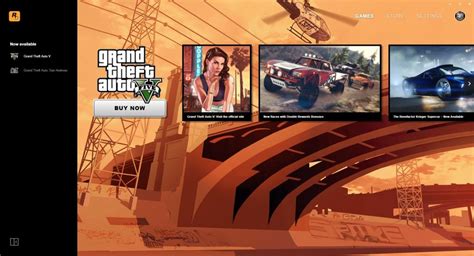
Шаг 1: Загрузка и установка Rockstar Games Launcher
- Перейдите на официальный сайт Rockstar Games и найдите раздел загрузки Rockstar Games Launcher.
- Нажмите на кнопку "Скачать" и сохраните установочный файл на вашем компьютере.
- Запустите установочный файл и следуйте инструкциям на экране, чтобы установить Rockstar Games Launcher на ваш компьютер.
Шаг 2: Вход или создание учетной записи Rockstar Games Social Club
- Запустите Rockstar Games Launcher, который вы только что установили.
- Если у вас уже есть учетная запись Rockstar Games Social Club, введите свой логин и пароль и нажмите "Войти".
- Если у вас еще нет учетной записи Rockstar Games Social Club, нажмите на кнопку "Создать учетную запись" и следуйте инструкциям для создания нового аккаунта.
Шаг 3: Добавление игр в Rockstar Games Launcher
- Прокрутите список игр в Rockstar Games Launcher и выберите те, которые вы хотите добавить и играть.
- Нажмите на кнопку "Добавить" или "Установить" рядом с выбранной игрой.
- Подождите, пока Rockstar Games Launcher загрузит и установит выбранную игру.
Шаг 4: Настройка параметров игры
- После установки игры в Rockstar Games Launcher, нажмите на ее название в списке игр.
- Выберите раздел "Настройки" или "Опции" и настройте параметры игры по вашему выбору.
- Сохраните изменения, если требуется.
Шаг 5: Запуск игры через Rockstar Games Launcher
- Вернитесь в главное меню Rockstar Games Launcher.
- Нажмите на название игры, которую вы хотите запустить, в списке игр.
- Нажмите на кнопку "Играть" или "Запустить" и дождитесь, пока игра загрузится и запустится.
Шаг 6: Обновление игры в Rockstar Games Launcher
- Периодически проверяйте обновления для своих игр в Rockstar Games Launcher.
- Если доступно обновление, нажмите на кнопку "Обновить" рядом с названием игры.
- Подождите, пока Rockstar Games Launcher загрузит и установит новую версию игры.
Шаг 7: Поддержка и помощь
Если у вас возникли проблемы или вопросы в процессе настройки или использования Rockstar Games Launcher, вы можете обратиться в службу поддержки Rockstar Games. Они предлагают различные способы связи, включая онлайн-чат и техническую поддержку по телефону.
Примечание: Убедитесь, что ваш компьютер соответствует требованиям системы для запуска игр Rockstar Games и что у вас есть достаточно места на жестком диске для установки и хранения игр.
Скачивание и установка

Для начала, перед установкой Rockstar Games Launcher убедитесь, что ваше устройство соответствует минимальным системным требованиям, указанным на официальном сайте Rockstar Games.
- Перейдите на официальный сайт Rockstar Games по адресу www.rockstargames.com.
- На главной странице найдите раздел "Downloads" или "Загрузки".
- В разделе загрузки найдите Rockstar Games Launcher и нажмите на кнопку "Скачать" или "Download".
- После скачивания запустите установочный файл Rockstar Games Launcher.
- В появившемся окне выберите язык установки и следуйте инструкциям мастера установки.
- После установки запустите Rockstar Games Launcher.
- Войдите в свою учетную запись Rockstar Games или создайте новую, если у вас еще нет аккаунта.
- После успешного входа в аккаунт вы сможете начать загрузку и установку игр.
После скачивания и установки Rockstar Games Launcher вы готовы приступить к игре. Обратите внимание, что некоторые игры могут быть доступны только для покупки в магазине Rockstar Games, а некоторые могут быть доступны только для активации, если вы уже приобрели их в другом магазине.
Теперь вы знаете, как скачать и установить Rockstar Games Launcher. Успешной игры!
Создание учетной записи
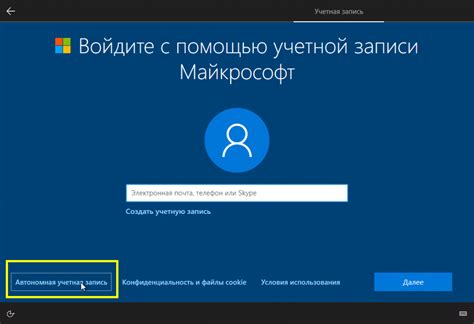
Для использования Rockstar Games Launcher необходимо создать учетную запись Rockstar Games. Вот пошаговая инструкция:
- Перейдите на официальный сайт Rockstar Games (www.rockstargames.com) и нажмите на кнопку "SIGN UP" (Зарегистрироваться).
- В появившейся форме заполните все необходимые поля, такие как имя, фамилия, электронная почта и дата рождения. Учтите, что электронная почта должна быть действующей, так как на нее будет отправлено письмо с подтверждением.
- Придумайте надежный пароль для вашей учетной записи. Рекомендуется использовать комбинацию заглавных и строчных букв, цифр и специальных символов для обеспечения безопасности.
- Прочитайте и примите условия использования и конфиденциальности, если вы согласны с ними.
- Нажмите на кнопку "CREATE ACCOUNT" (Создать аккаунт), чтобы завершить регистрацию.
После успешной регистрации вам будет отправлено письмо на указанную электронную почту с подтверждением. Перейдите по ссылке в письме, чтобы подтвердить свою учетную запись.
Поздравляю! Теперь у вас есть учетная запись Rockstar Games, и вы можете начать пользоваться Rockstar Games Launcher.
Добавление игр и запуск
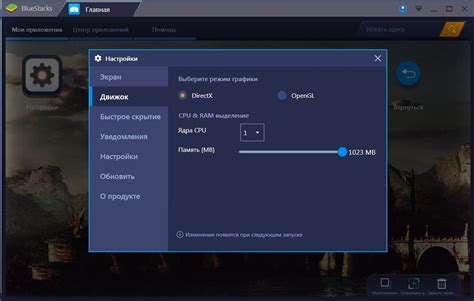
После входа в Rockstar Games Launcher вы увидите главный экран, на котором будет отображаться список доступных игр. Чтобы добавить игру, выполните следующие действия:
- Нажмите на кнопку "Мой профиль" в правом верхнем углу экрана.
- В выпадающем меню выберите пункт "Настройки".
- На странице "Настройки" найдите раздел "Игры" и нажмите на него.
- В разделе "Игры" вы увидите список всех установленных игр, а также кнопку "Добавить игру" в правом верхнем углу экрана.
- Нажмите на кнопку "Добавить игру".
- В появившемся окне выберите папку, в которой установлена игра, и нажмите на кнопку "Открыть".
- После этого игра будет добавлена в список доступных игр в Rockstar Games Launcher.
Чтобы запустить игру, выполните следующие действия:
- На главном экране Rockstar Games Launcher найдите нужную игру в списке доступных игр.
- Нажмите на название игры.
- В появившемся меню выберите пункт "Запустить".
- Игра запустится, и вы сможете начать игровой процесс.




